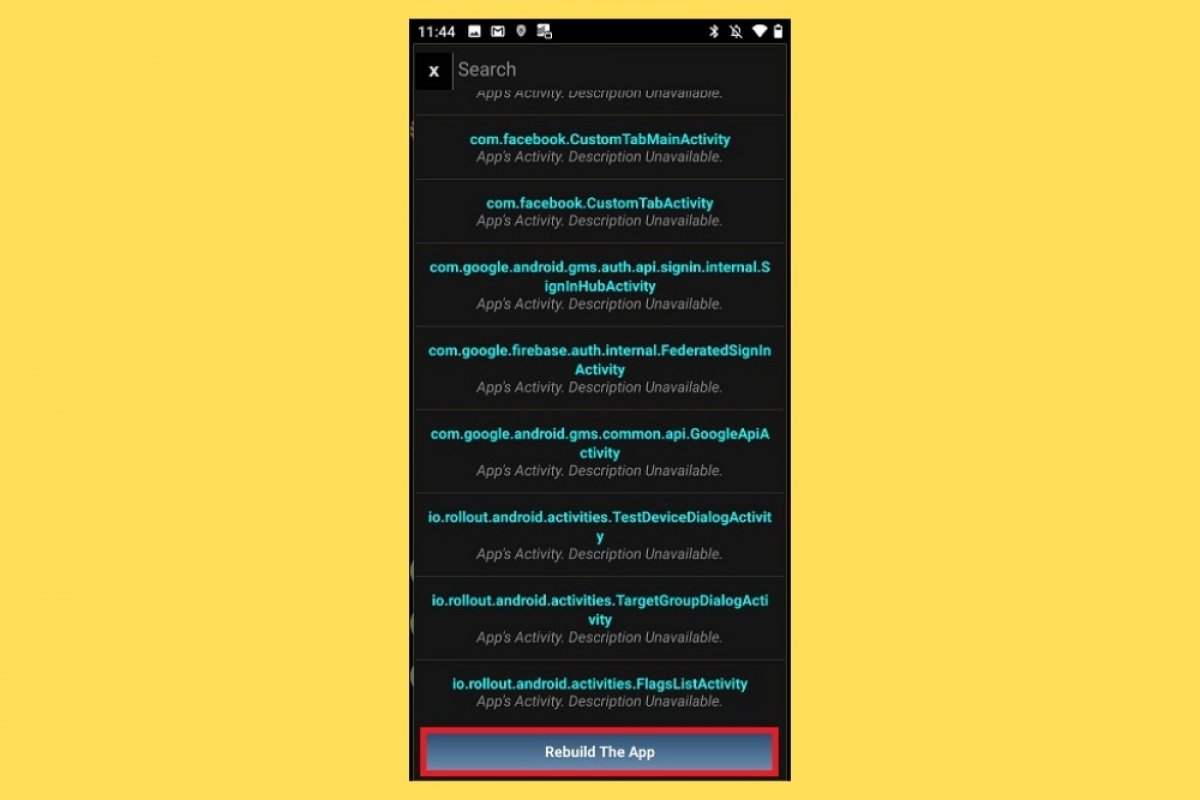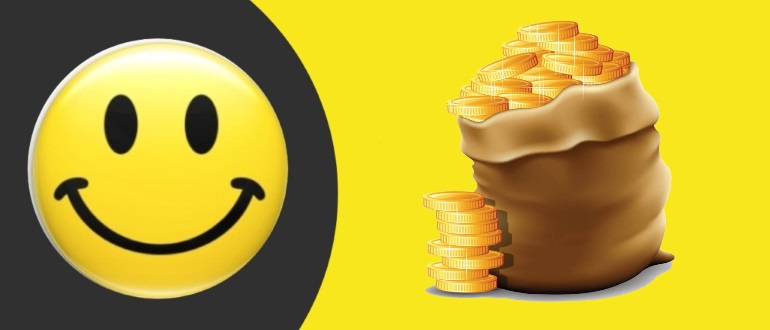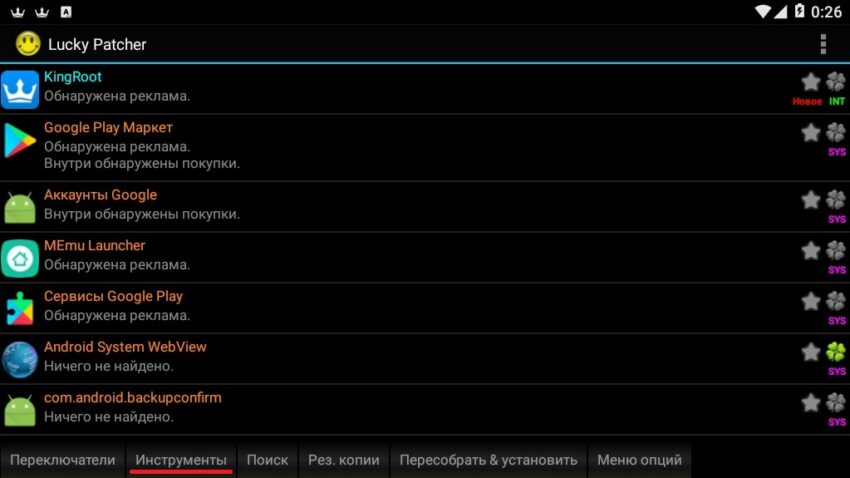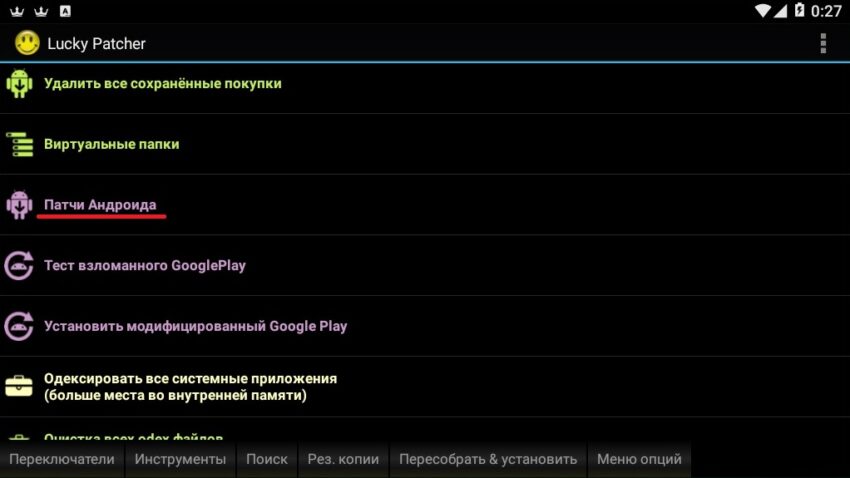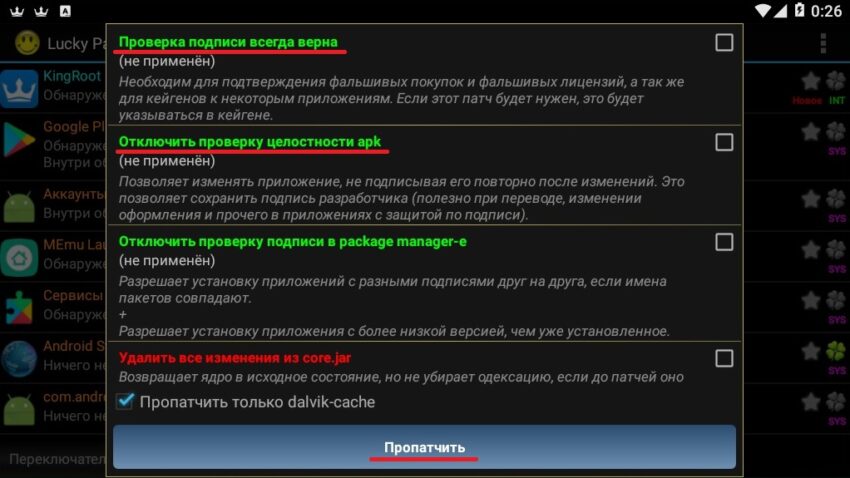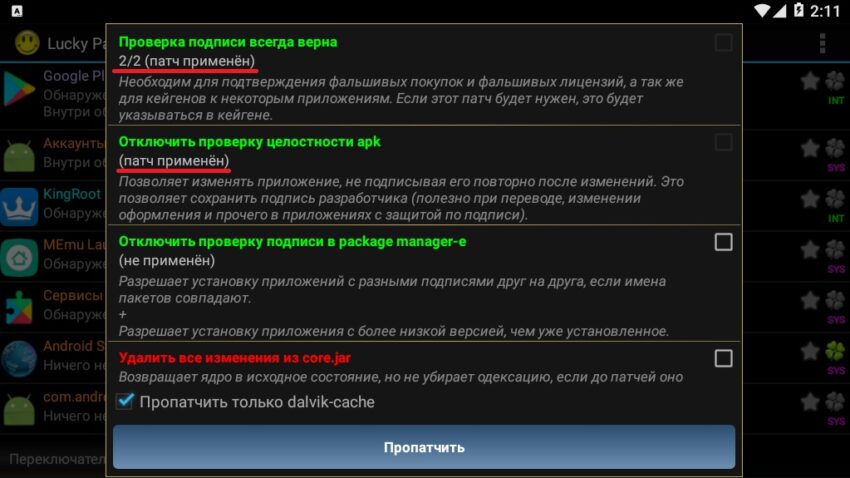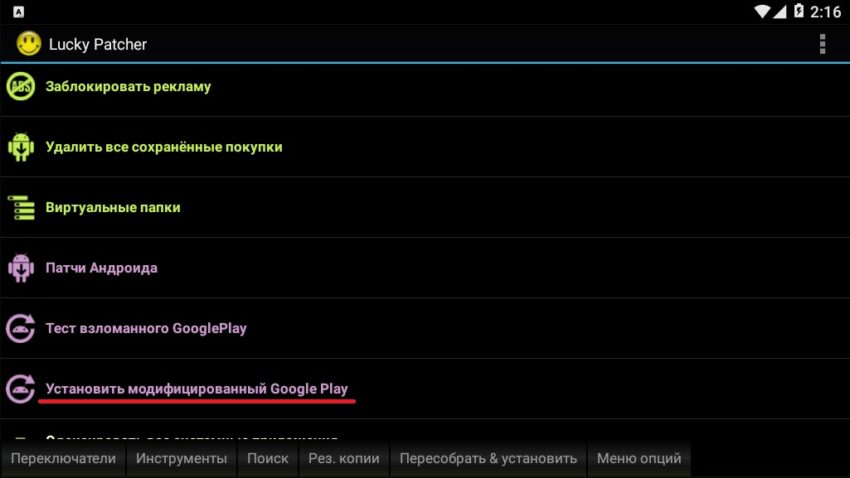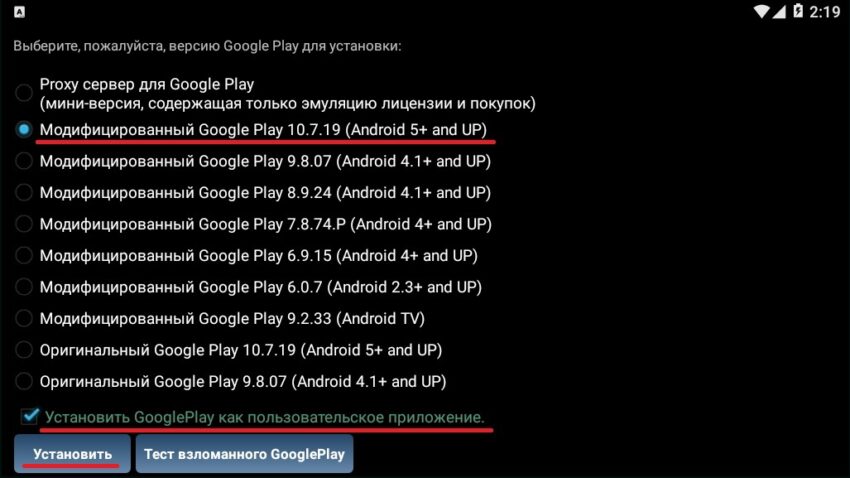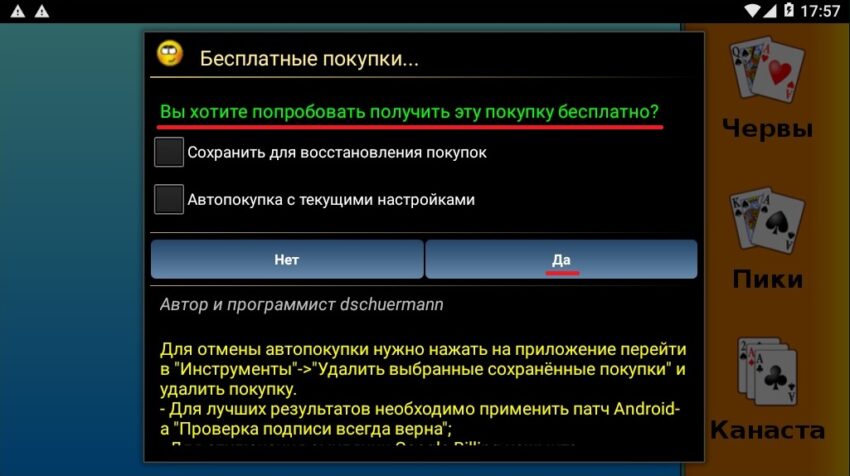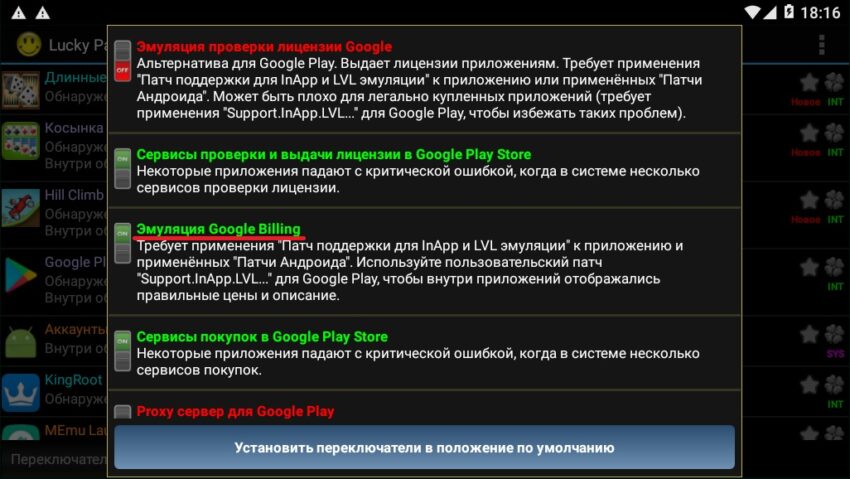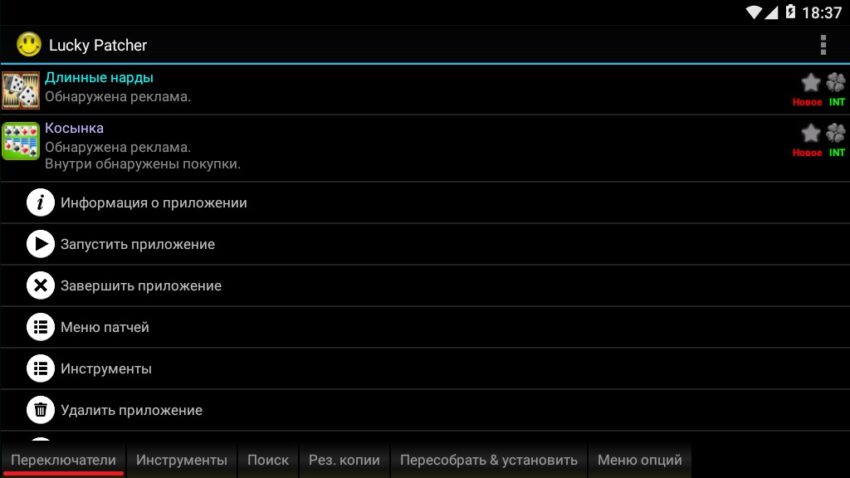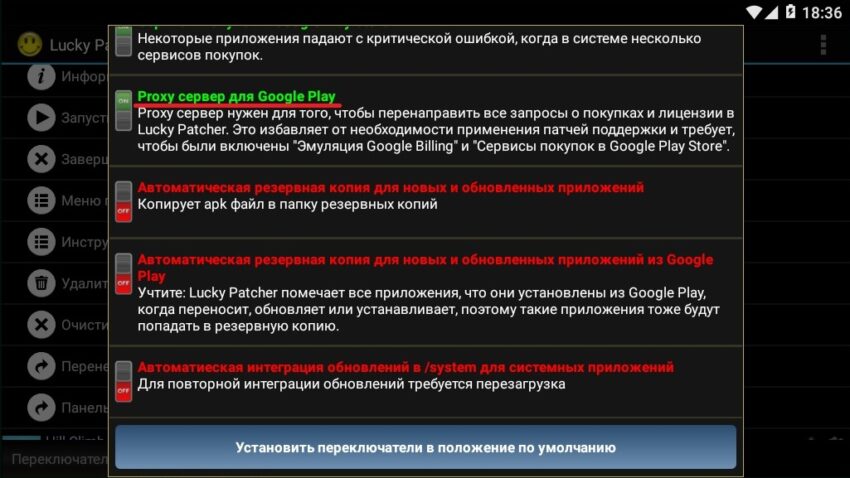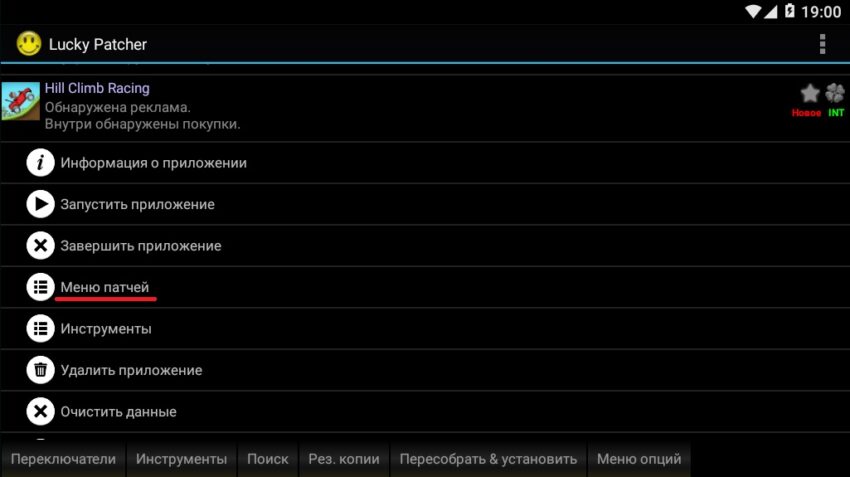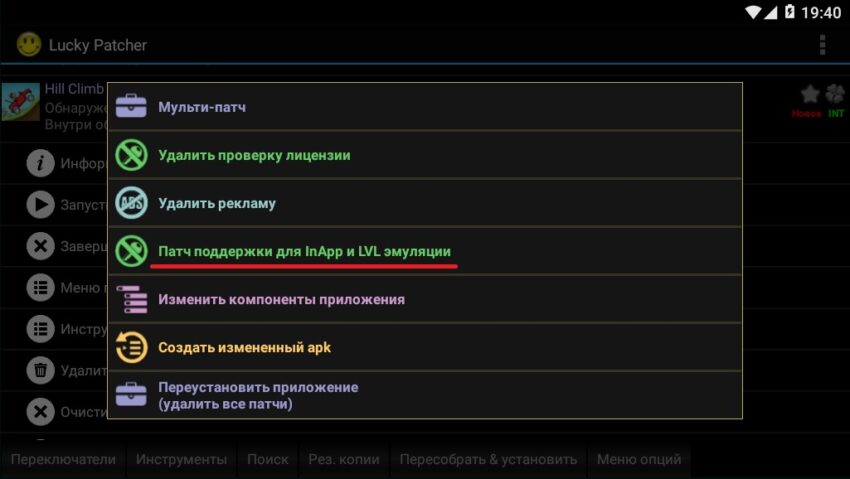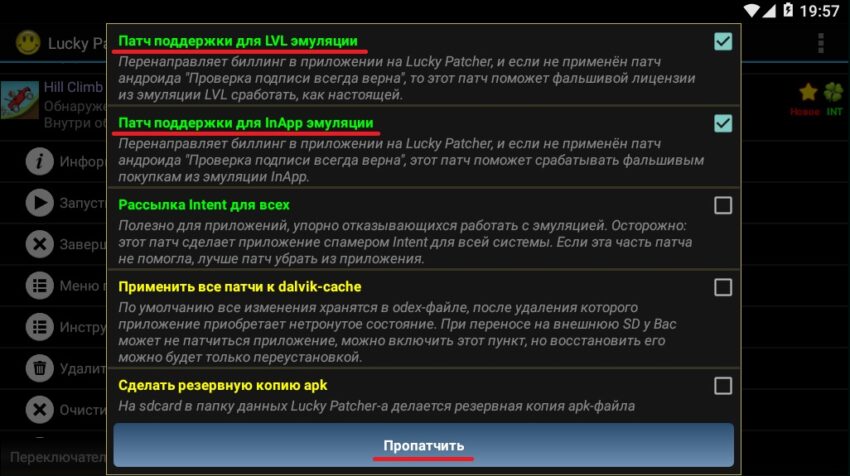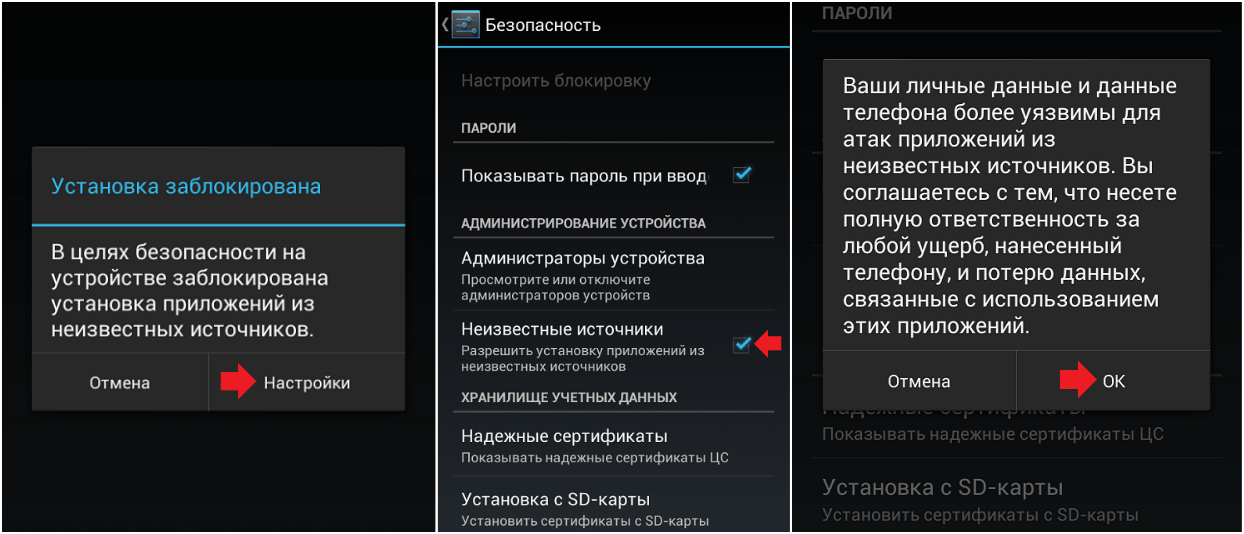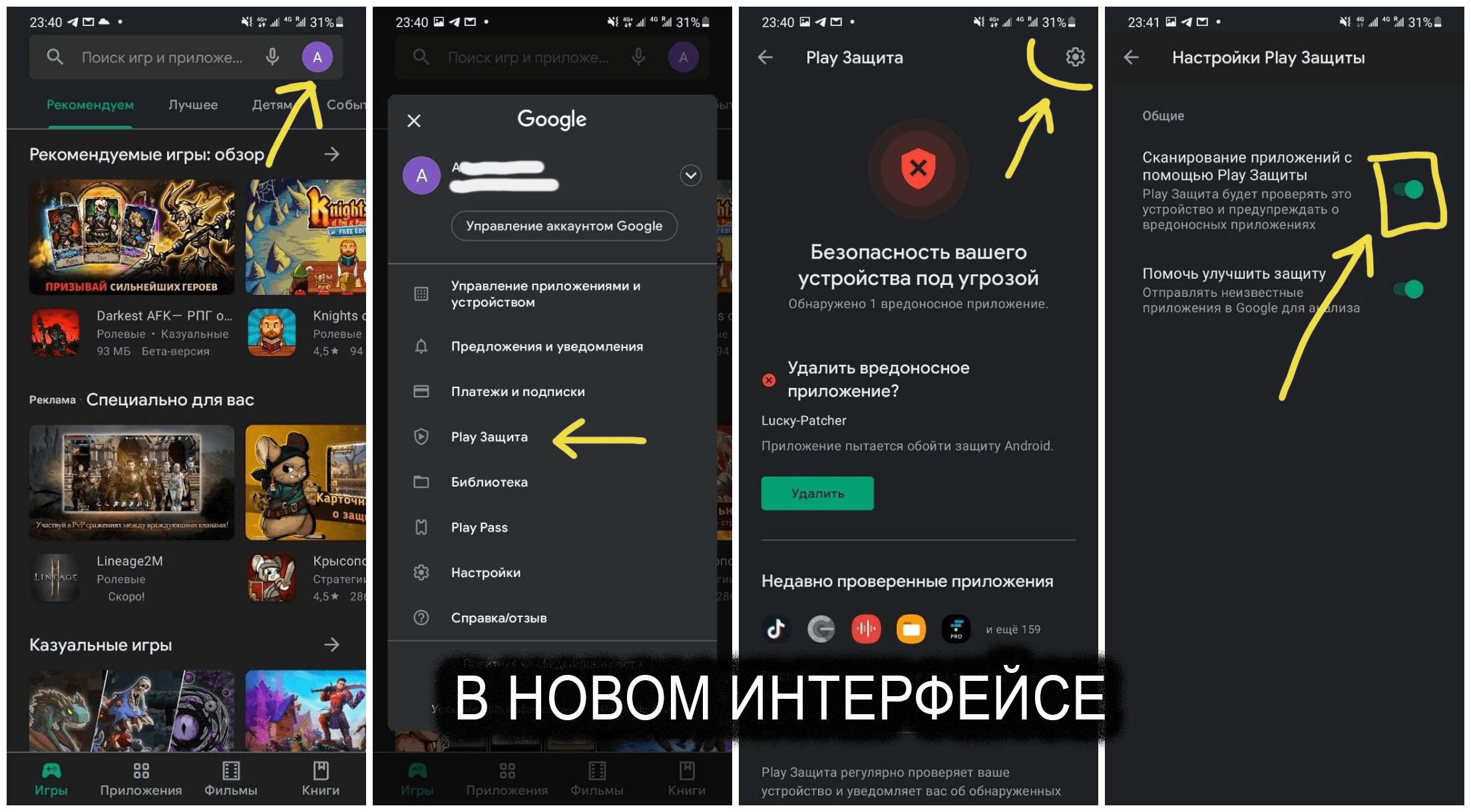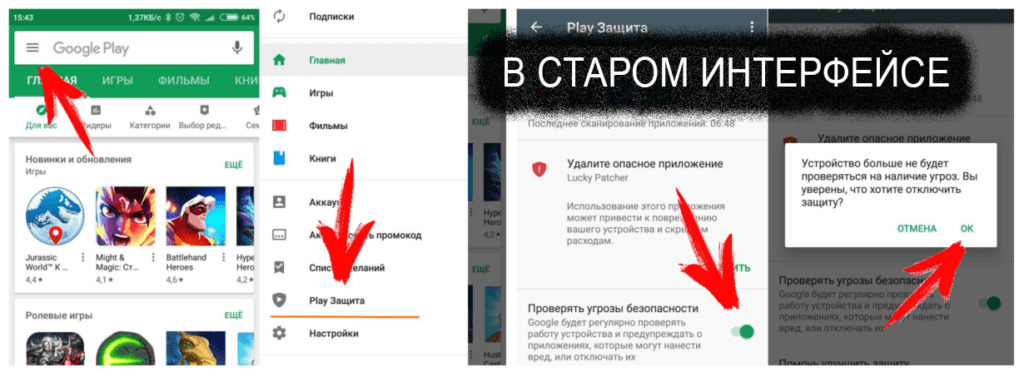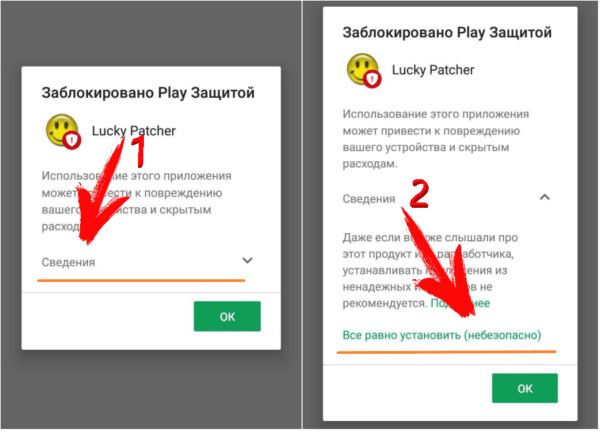Lucky Patcher дарит дополнительные возможности при использовании игр и приложений на операционной системе Android. Программа выделяется интуитивно-понятным интерфейсом и простотой в использовании. Начинающие пользователи смогут быстро сориентироваться, но иногда возникают серьезные трудности даже для опытных «взломщиков».
Содержание
- Проблемы с установкой Lucky Patcher
- Ложное сообщение об отсутствии root-прав
- Нельзя купить приложение, если оно было ранее взломано Лаки Патчером
- Нельзя обновить программу или игру из-за отсутствия свободного места, хотя физически его достаточно
- Смартфон зависает при включении Lucky Patcher
- Ошибка, появившаяся после удаления кэша через Рекавери
- Ошибка после обновления Лаки Патчер
- Лаки Патчер стал самым «прожорливым» в статистике расхода энергии
Проблемы с установкой Lucky Patcher
В 2017 году компания Google представила новый сервис безопасности Google Play Protect. Система ежедневно сканирует в магазине десятки миллиардов приложений на наличие угроз. Помимо этого она следит, чтобы пользователь случайно не установил вредоносное ПО из ненадежного источника. К этим угрозам поисковый гигант относит и Лаки Патчер, из-за специфического направления деятельности.
Внимание! Прежде чем устанавливать приложения не из Play Market, разрешите установку из ненадежных источников. Для этого зайдите в настройки своего устройства и в разделе «Безопасность» поставьте соответствующую галку или передвиньте ползунок. Высветившееся сообщение проигнорируйте – это скорее рекомендация.
При попытке установить LP высветится сообщение о том, что оно заблокировано Play Защитой. Это можно исправить таким образом:
- Откройте Play Маркет и перейдите в настройки (три горизонтальные полоски сверху слева).
- Пролистните вниз и найдите раздел «Play Защита».
- Передвиньте ползунок во вкладке «Проверять угрозы безопасности» и подтвердите кнопкой «ОК».
Теперь приступайте к установке Лаки Патчера, но может опять появится окошко с предупреждением о блокировке Защитой. Тогда просто нажмите на «Сведения» и подтвердите свои намерения. Все, после этих манипуляций не должно возникнуть проблем с установкой.
Ложное сообщение об отсутствии root-прав
Лаки Патчер требует более «глубоких» root-прав, чем другие подобные программы. Проверьте их наличие приложением Titanium Backup. Установите его и при первом включении оно проверит это. Сразу предложит исправить, если обнаружит сбой. Просто нажмите кнопку «Да».
Это тоже может не помочь и тогда попробуйте просто обновить busybox:
- Откройте Lucky Patcher.
- Перейдите в раздел «Решение проблем».
- Выберите «Обновление Busybox».
Еще можно воспользоваться SuperSU, как альтернативным вариантом. В некоторых случаях он более эффективен.
Нельзя купить приложение, если оно было ранее взломано Лаки Патчером
Иногда появляется желание перейти на «светлую сторону» и купить понравившееся приложение. Возможно на это повлияли регулярные обновления, желание обращаться в техническую поддержку или интересные предложения от разработчиков для официальных покупателей. В этом случае поможет только создание нового аккаунта в Google или переход на более раннюю версию Play Маркет.
Нельзя обновить программу или игру из-за отсутствия свободного места, хотя физически его достаточно
К этому может привести включенная опция «Фиксация изменений», мешающая установке новых компонентов. Эту проблему можно исправить таким образом:
- Откройте Lucky Patcher и нажмите на название нужной игры.
- В открывшемся меню выбирайте пункт «Фиксация изменений», а затем «Удалить фиксацию».
В случае, если приложение уже было удалено ранее, то фиксация все равно остается. Перейдите в раздел меню «Решение проблем» и нажмите на «Очистка всех фиксов и резервных копий». Все эти файлы пропадут, что приведет к безвозвратной утрате созданных пользовательских модификаций. Зато сразу исправит ошибку.
Хотя можно избежать таких радикальных мер, удалив созданные файлы вручную. Перейдите в папку /data/app/ (здесь по умолчанию лежат расширения .apk) и удалите файл .odex с названием ранее удаленного приложения. Категорически нельзя трогать папку /system/app/ — это может привести к непоправимым последствиям.
Смартфон зависает при включении Lucky Patcher
При включении Лаки Патчера смартфон сразу зависает и не реагирует на нажатие кнопок. После перезагрузки и повторного запуска программы все повторяется. К этому приводит ошибка расширения root-прав. Это можно исправить с помощью приложений superUser или SuperSu. Просто включите опцию «Давать права root без запроса».
Ошибка, появившаяся после удаления кэша через Рекавери
После данной манипуляции может появится неприятная ошибка «Обновление Android…Запуск приложений» при каждой загрузке устройства. Это можно исправить таким образом:
- Запустите Lucky Patcher и откройте меню.
- Перейдите в раздел «Решение проблем».
- Выберите опцию «Очистка всех фиксов (odex) и резервных копий».
Осталось только перезагрузить устройство и пропатчить необходимое приложение заново. Ошибка должна исчезнуть.
Ошибка после обновления Лаки Патчер
Программа запускается, начинает сканировать систему и искать установленные приложения, но экран начинает мигать и список в итоге не выводится. Скорее всего это связано с root-правами. Попытайтесь запустить программу без них.
Лаки Патчер стал самым «прожорливым» в статистике расхода энергии
Lucky Patcher занимает лидирующую позицию по этому показателю, опережая даже саму систему Android. Это нормальное явление, когда LP взаимодействует с большим количеством приложений. Они постоянно запрашивают у него различную информацию о данных и настройках. Просто эта программа берет на себя функции служебных программ, таких как Google Play. Ситуацию исправит только полное удаление Лаки Патчер, но не стоит горячиться из-за такой ерунды.
В процессе использования «модификатора» могут возникнуть различные ошибки, но многие довольно легко устраняются. Это довольно сложная программа, направленная на углубленное изменение файлов. Неприятностей можно избежать, если все делать по инструкции.
Содержание
- Почему не работает Lucky Patcher и что с этим делать?
- Получение внутриигровых покупок бесплатно с помощью Lucky Patcher
- Способ 1. Modded Google Play
- Шаг 1
- Шаг 2
- Шаг 3
- Шаг 4
- Способ 2. Использование Proxy
- Способ 3. Патч поддержки эмуляции
- Основные возможности приложения Lucky Patcher
- Как пользоваться – включение
- Пошаговые действия по блокировке уведомлений от Play Маркет
- Контроль лицензии
- Покупки в игровых магазинах без платежа
- Как убрать рекламные вставки через Lucky Patcher
- Патчи
- Отключение ненужных программ
- Как провести модификацию приложений
- Как создать клон
- Резервные копии
- Как изменить разрешения приложений
- Сборка установочных АРК-архивов
- Mepы пpeдocтopoжнocти
- Полезное видео
Почему не работает Lucky Patcher и что с этим делать?
Это руководство предназначено для того, чтобы помочь вам определить и устранить некоторые из наиболее распространенных ошибок этого популярного инструмента для создания игровых модификаций
Если у вас возникли проблемы с использованием Lucky Patcher, эта статья вас заинтересует. В основном этот инструмент дает сбой из-за используемой вами версии Android. В отличие от других приложений, которые больше не поддерживают старые версии, Lucky Patcher может некорректно работать в новых версиях. Магазин Malavida тестировал этот инструмент на Android 10, и, хотя он работал стабильно, многие модификации применяются некорректно.
Кроме того, вы столкнетесь с другими ошибками. Например, поскольку ваши файлы и ресурсы размещены в облаке, Lucky Patcher не сможет изменять онлайн-игры. С другой стороны, вы можете столкнуться с проблемами при эмуляции покупок в приложении для видеоигры или приложения. Чтобы решить эту проблему, выполните следующие действия. Сначала щелкните приложение, которое хотите изменить, и выберите Menu of Patches.
Используйте опцию Create Modified APK file.
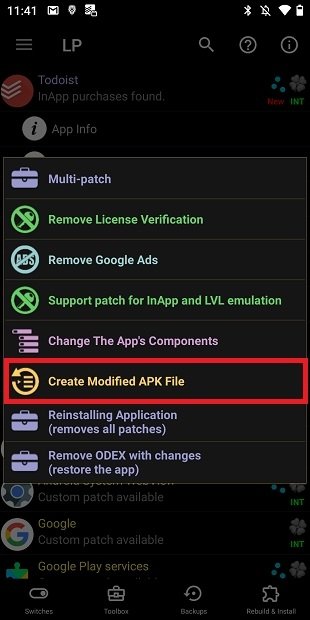
Нажмите на кнопку APK rebuilt for InApp and LVL emulation.
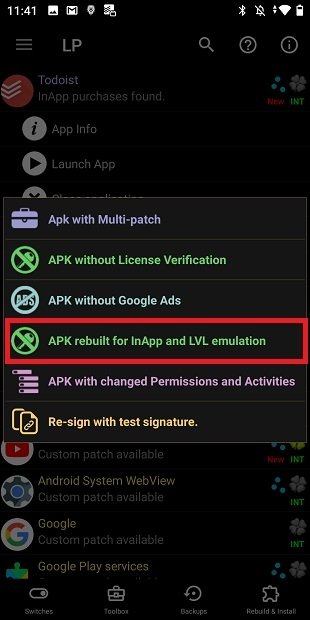
Нажмите на кнопку Rebuild The App для запуска процесса.
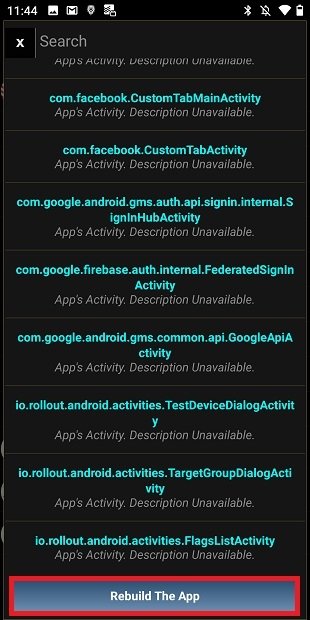
После этого перезагрузите устройство и откройте измененное приложение. Убедитесь, что внутриигровые покупки исчезли. Если это не так, то, скорее всего, Lucky Patcher плохо работает с вашей версией Android. Важно помнить, что это может нарушать права разработчиков и даже законы об интеллектуальной собственности.
Наконец, вам важно знать, что многие действия, которые можно выполнить с помощью Lucky Patcher, требуют прав суперпользователя. Поэтому узнайте, как рутировать свое устройство в надежных интернет-сообществах, и выполните указанный процесс. Не забывайте, что получение прав root опасно и может поставить под угрозу целостность вашего устройства. В любом случае, это способ максимально эффективно использовать эту утилиту.
Источник
Получение внутриигровых покупок бесплатно с помощью Lucky Patcher
Механизм InApp purchase позволяет совершать покупки непосредственно внутри приложений для Android, не выходя и не закрывая их. В подавляющем большинстве случаев приобретаемый контент касается непосредственно той программы, в которой осуществляется его покупка. Так, например, в играх пользователи имеют возможность на платной основе получать обмундирование и очки опыта для своих персонажей, а также открывать дополнительные уровни и многое другое.
Модификатор Lucky Patcher позволяет получить доступ к платному содержимому некоторых приложений, в частности игр, без необходимости его приобретения. Для этого существует несколько способов, основной из которых заключается в использовании Modded Google Play.
Нижеприведенные методы срабатывают не всегда, однако обладают наибольшим шансом на успех. При этом каждый из них требует от пользователя наличия root-доступа.
Способ 1. Modded Google Play
Шаг 1
На первом этапе получите root-права на своем мобильном устройстве. Сделать это можно при помощи стороннего ПО. Далее запустите Lucky Patcher и щелкните по кнопке «Инструменты»:
Выберите пункт «Патчи Андроида»:
Если патчи «Проверка подписи всегда верна» и «Отключить проверку целостности apk» применены, можно приступать к установке Modded Google Play (Шаг 3). В противном случае отметьте их галочками и нажмите «Пропатчить»:
По завершении процесса, равно как с положительным, так и отрицательным результатом, обязательно перезагрузите мобильное устройство.
После загрузки устройства Android повторно запустите Lucky Patcher и перейдите в меню «Инструменты» -> «Патчи Андроида». Проверьте работу патчей:
Шаг 2
Если патчи Android применены, можно приступать к удалению «родного» Play Market. Для этого выберите его в перечне приложений Lucky Patcher и нажмите «Удалить приложение»:
По завершении процесса перезагрузите смартфон/планшет.
Внимание: стандартный магазин Google можно восстановить, опять-таки из меню Lucky Patcher.
Шаг 3
Далее приступайте к установке Modded Google Play. Для этого войдите в меню «Инструменты» модификатора и выберите пункт «Установить модифицированный Google Play»:
Укажите версию установщика в зависимости от версии вашей ОС.
Для большей безопасности установите Google Play как пользовательское приложение, для чего отметьте соответствующий пункт галочкой:
…после чего щелкните «Установить». По завершении процесса рекомендуется также перезагрузить мобильный телефон (планшет).
Шаг 4
Запустите любое приложение с платным контентом и перейдите в раздел покупок. При появлении сообщения с предложением «Попробовать получить покупки бесплатно» щелкните «Да»:
Если же вы приобретаете все приложение целиком, дополнительно отметьте галочкой пункт «Сохранить для восстановления покупок».
Чтобы выключить эмуляцию покупок, перейдите в раздел «Переключатели» Lucky Patcher и передвиньте ползунок «Эмуляция Google Billing» в положение «Off»:
Способ 2. Использование Proxy
В случае если первый метод не сработал, попробуйте использовать другой вариант эмуляции покупок – с помощью Proxy-сервера. Для этого проверьте наличие установленного патча «Проверка подписи всегда верна» в разделе «Инструменты» -> «Патчи Андроида» модификатора. Поскольку данный патч был применен перед установкой Modded Google Play, повторная его установка более не требуется и можно сразу перейти к следующему шагу.
Щелкните «Переключатели» в главном окне Lucky Patcher, чтобы войти в свич-меню:
Выберите пункт «Proxy сервер для Google Play» и переведите его ползунок в положение «On»:
Помните: при включенной функции прокси-сервера приложение «магазин Google» работать не будет, что является главным недостатком данного подхода.
Далее запустите приложение и попробуйте повторить процедуру приобретения платного контента.
Поскольку вышеуказанный метод срабатывает далеко не всегда, на усмотрение пользователей предлагается еще один вариант.
Способ 3. Патч поддержки эмуляции
Запустите патчер и щелкните по названию приложения с платным контентом, чтобы отобразить список доступных опций. Выберите пункт «Меню патчей»:
Далее нажмите «Патч поддержки для InApp и LVL эмуляции»:
В открывшемся окне отметьте галочками два верхних пункта – «Патч поддержки для LVL эмуляции» и «Патч поддержки для InApp эмуляции»:
…после чего щелкните «Пропатчить» и дождитесь завершения процесса. В случае успешного окончания процедуры шаблоны N1 и N2 подсветятся зеленым цветом. После этого можно заново попытаться бесплатно получить желаемый контент приложения.
Если что-то в данной инструкции вам непонятно, у вас возникли вопросы, замечания или предложения – форма комментариев к вашим услугам. Ваше мнение важно нам и другим посетителям сайта.
Источник
Основные возможности приложения Lucky Patcher
Lucky Patcher – специализированный патчер, используемый для приложений, позволяющий создать дополнительный потенциал для Android в играх и программах.
Он позволяет удалить контроль лицензии, осуществить приобретения в играх бесплатно, убрать рекламные блоки. Как приятность – патчи для покупателей, изменяющих возможности дополнений, через блокировки элементов. В хороших руках такой продукт может стать отличным помощником.
Как пользоваться – включение
После скачивания ЛП производится сканирование текущей версии для выявления различных программ. Каждый раз, когда он включается, происходит обновление системы. Во время перехода из одного приложения в другое, открывается реестр, нужно выбрать следующее:
- разархивирование и архивирование скачанных программ;
- настройка Patcher.
Все внутренние вставки структурированы для легкости нахождения. Осуществлять действия вполне удобно, потому что меню на русском языке.
Для открытия главного окна, надо кликнуть на «троеточие» наверху с правой стороны. Там есть 2 основные подгруппы:
- Осмотр (получение изображения);
- Прочие.
Пошаговые действия по блокировке уведомлений от Play Маркет
Play Маркет вычисляет его как вирусник, в результате появляется сообщение: «Уберите опасное приложение, Lucky Patcher может нарушить работу устройства».
Для блокирования такого сообщения нужно сделать простые действия:
- Открыть Play Маркет, нажать на меню в верхнем левом углу, выбрать Play Защита, снять галочку с кнопки проверки узлов безопасности и кликнуть ОК.
- При появлении сообщения «Удалите опасное приложение» нужно убрать сведения из Play Маркета, проделав нужные шаги: зайти в «Настройки» — открыть «Приложения», выбрать Google Play Маркет и нажать на него, увидеть «Стереть данные», кликнуть ОК.
После этого уведомление исчезнет навсегда.
Контроль лицензии
Контроль лицензии – встроен по согласию в оплачиваемые варианты. По ним можно узнать куплено ли то или иное приложение, игра. При попытке поставить такое ПО без контроля возникнет соответствующее сообщение. Программа может вырезать проверку, дав возможность скачать то, что необходимо.
Для этого нужно:
- Включить приложение, найти требуемую игру.
- Кликнуть по «Меню патчей».
- В последующем окошке нажать на «Удалить проверку лицензии».
- Выбрать «Автоматические режимы».
- Кликнуть «Пропатчить», подождать до окончания действия, затем нажать на «Запуск».
Покупки в игровых магазинах без платежа
Все игры созданы таким образом, что нужно пройти определенные задания, для достижения следующих уровней. Для каких-то из них, возможно, понадобится приобрести различные инструменты. Lucky Patcher допускает перенастройку так, чтобы делать покупки в магазинах для игр без оплаты.
Чтобы воспользоваться опцией необходимо:
- Включить приложение, а затем выбрать игру.
- Кликнуть на нее, а потом включить «Меню патчей».
- Выбрать «Патч» помощи для «InApp и LVL эмуляции».
- Не касаясь галочек, кликнуть «Пропатчить».
- Подождать окончания цикла включения патча и нажать «Запуск».
- В игре перейти в каталог, после чего постараться что-нибудь заказать.
- При появлении уведомления о том, что осуществлено приобретение, кликнуть «Да» и взять игровую валюту.
Как убрать рекламные вставки через Lucky Patcher
Никому не нравятся бесконечные рекламные уведомления, нарушающие игровой процесс. Чтобы убрать их с помощью Lucky Patcher потребуется:
Существует три варианта отключения:
- Отключить рекламный сервис Google.
- Удаление рекламы при помощи патча.
- Блокирование не нужных «Активи».
При выборе второго способа придется:
Патчи
Для пользователей – это потенциал расширения. Он позволяет включать в них другие новые системы, либо снять внутренние блоки, за которые надо платить. Чтобы разрешить совершение подобных действий необходимо:
- Включить дополнение и кликнуть на знак «троеточие» наверху.
- Нажать «Скачать пользовательские патчи».
- По завершении загрузки можно прочитать уведомление об обновлении.
- Нужно дождаться появления: «Найден пользовательский патч».
- Кликнуть на это дополнение, а потом на «Меню патчей», следом на патч -> Запустить.
- Подождать окончания патча, а затем включить измененное приложение.
Отключение ненужных программ
Существенное достоинство Lucky Patcher: его возможности по запуску и остановке неиспользуемого ПО. Для этого требуется:
- выбрать и запустить раздел «Инструменты»;
- кликнуть «Отключить приложение»;
- через небольшой промежуток времени программа отключится и на ее иконке появится соответствующее обозначение;
- когда возникнет необходимость, отсюда можно будет ее восстановить.
Как провести модификацию приложений
Завершив сделанные преобразования в программном обеспечении, возможно, появится желание обновить, усовершенствовать его, собрать по новому. С этой целью необходимо проделать несколько шагов:
- включить Lucky Patcher и найти нужное приложение, затем кликнуть по нему;
- в окне найти «Меню патчей», затем кликнуть на «Создать измененный apk»;
- будет предложено выбрать патч для последующего скачивания приложения.
После этого можно:
- Удалить контроль лицензионного документа.
- Удалить рекламу.
- Создать бесплатные покупки или изменить компоненты.
Подробная инструкция:
Как создать клон
Возможность создания клона совсем недавно образовалась в основных версиях, разработанных китайцами. Зачем необходимо такое действие, например, получив клон Сбербанк Онлайн, можно пользоваться одновременно 2 карточками. Это же относится к игровым приставкам, где создается личный кабинет или к мессенджерам, соцсетям. Больше не придется по 100 раз в день заходить то в один аккаунт, то в другой. Будет хватать создания клона и авторизации.
Для формирования клона нужно:
- включить Lucky Patcher и увидеть то дополнение, которое нужно клонировать и нажать на него;
- в меню выбрать «Инструменты» и кликнуть «Клонировать приложение»;
- по окончании к Lucky Patcher клонирования дополнения, нужно скачать. Кликнуть «Установить клон», затем «Да» и подождать до окончания установки.
- При успешном действии на столе ПК возникнет другая иконка, которую можно запускать одновременно.
Видеоинструкция:
Резервные копии
Через Lucky Patcher можно сохранять apk файл существующих приложений. Патчер обеспечит сохранность арк из Google Play, а также создаст клоны при необходимости двойных запусков. Чтобы настроить этот процесс нужно:
Как изменить разрешения приложений
При необходимости ручного управления разрешениями программ: не позволять или позволять заходы в сеть Интернет, получать сведения с SD-карт, дополнять автоматическую выгрузку, покупать, контролировать лицензионные документы, необходимо проделать определенные манипуляции:
Сборка установочных АРК-архивов
Создание АПК-архивов является полезной функцией, применяемой к приложениям. Это инсталлятор, запускающийся на любом физическом устройстве под управлением Android. Избежать проведения изменений каждый раз можно, нужно только один раз собрать архив АРК и установить его на другом оборудовании.
Чтобы не потерять гарантию на планшет или смартфон, нужно использовать комбинацию «ПК с эмулятором Android + установленный патчер с предоставлением прав root». А для создания изменений выполнить сборку АРК. Это позволяет получить готовый установочный файл, лишенный рекламы. Его можно интегрировать в мобильное устройство обычным способом. Для безопасности стоит создавать бэкапы приложений, что, в случае возникновения проблемы, поможет просто восстановить настойки.
Mepы пpeдocтopoжнocти
Данная утилита популярна среди пользователей, хотя нужно уметь грамотно пользоваться её функционалом. Возможно, значительное улучшение устройства, если правильно подобрать показатели в программах, блокируя мало используемые.
Для безопасного применения Lucky Patcher необходимо соблюдение определенных правил:
- Заранее создавать резервные копии того файла, который предстоит патчить.
- Скопировать необходимые данные на внешний носитель из папки System.
- Поставить антивирусник и в его настройки включить Lucky Patcher в перечень исключений.
- Необходимо переустановить программы, работающие некорректно.
Полезное видео
Видеоинструкция по использованию:
Источник
В последнее время появились проблемы с установкой Лаки Патчера, вызванные изменением политики Google. Что же случилось и как это исправить в нашей небольшой статье.
(!) Статья обновлена в связи с обновлением интерфейса Google Play.
Недавно в Play Market появилась Play-защита – эдакий антивирус проверяющий ваш телефон и все ваши приложения, включая даже те, которые были установлены не через него. Так вот, теперь с помощью этой “защиты”, Google избавляется от неугодных ему приложений, показывая надоедливые уведомления и приводя неопытного пользователя к обеспокоенности по поводу безопасности его устройства.
Перед началом установки любого приложения не через Play Market, а с других источников, в настройках нужно найти и выбрать пункт «Разрешить установку с других источников».
Все появляющиеся уведомления являются лишь рекомендацией и предупреждением для пользователя о возможной небезопасности определенного приложения. Что же делать с Lucky Patcher?
Для начала, отключим Play-защиту (отключится лишь проверка приложений установленных не через Play Market), чтобы убрать лишние уведомления.
Для отключения Play-защиты снимаем галочку с «Проверять угрозы безопасности» и подтверждаем нажав «ОК».
Теперь, после отключения Play-защиты, скачиваем Lucky Patcher и пробуем его установить. Если во время установки приложения все равно появится окно о блокировке Play-защитой, нажмите «Сведения» и выберите «Все равно установить (небезопасно)».
После данных манипуляций, приложение должно установится и стабильно работать. Возможно появление каких-либо уведомлений от Play-защиты с просьбой удалить нежелательное приложение, в данном случае решением будет только их игнорирование.
Последнее изменение: 1 ноября 2021

Download Lucky Patcher For Android, iOS, Windows Phone, Windows PC, Mac and Other Devices
Lucky Patcher has gained overall notice by every Android user who looks for ways to patch apps and games on their device. It is a universal correction tool that will modify the permission of any apps that you have installed on your Android. Using the Lucky Patcher app, you can customize the apps as per your need easily. It is yet another third-party Android app that might fail to work at times, and all you see is Lucky Patcher not working issue. When in such a case, you should fix it up to access all its features.

Upon fixing the Lucky Patcher not working issue, you will be able to use all its features. Whether you wanted to remove the annoying ads or license verification, Lucky Patcher will do it efficiently. As it is a patch app, you can unlock the in-app purchase, back up apps and their data, uninstall the system apps, etc. In most cases, Lucky Patcher will fail to work while removing the in-app purchase. You shall get to know the steps to fix up the cause of Lucky Patcher not working issue from the below section.
Read also Lucky Patcher for Mac
Steps to Fix Lucky Patcher Not Working Issue
You may see Lucky Patcher has failed to work or not working pop-up on your device at the rare case. Since it isn’t available as an official Android app, the file may crash at times and thus end up with Lucky Patcher not working. It is the most often scenario when you try deleting the in-app purchase. To fix issues caused while removing in-app purchases, you can follow the steps given below.
Step 1: Initially, you have to select any app in which you wanted to remove the in-app purchase.
Step 2: You will see a drop-down menu on the next screen in which you have to click on the Open Menu of Patches option.
Step 3: A pop-up window will open up and you have to click on the Create Modified Apk File option.

Step 4: The next screen will show another menu of options and in which you have to click on the Select Patch for In-app and LVL emulation option.
Step 5: Now, you have to now reboot your device now and run the application once again.
Step 6: You will see the Lucky Patcher window pop-up instead of the Android in-app pop-up. You have to click on the Ok button to continue.
In most case, this will fix up the Lucky Patcher not working issue.
You may like How to Update Lucky Patcher latest version
Can’t Fix Lucky Patcher Not Working Issue Still? Try it
If you are still facing issues with Lucky Patcher not working, even after deleting the in-app purchase, then it may be due to multiple reasons. As to fix up this issue, you can try any of the points given below to fix it up.
- Make sure you have installed the latest version of Lucky Patcher Apk on your device. An older version of it might sometimes cause such an issue.
- Try changing the date on your Android device. Although it seems to be a old trick, it might help you resolve the Lucky Patcher not working issue.

- You can even try removing the updates that you have done on the Lucky Patcher app. It might automatically undo all the actions of Lucky Patcher on other apps and get back to its normal state.
- At times, the apk version of the target app itself wouldn’t be supported by the Lucky Patcher app and hence Lucky Patcher not working issue gets unresolvable.
- Try to uninstall Lucky Patcher apk from your device and install a fresh version of it. It might sometimes fix the issue and you will be able to use it without any issues.
To Conclude
We hope the article has helped you out in fixing the Lucky Patcher not working issues in the best way upon following the guidelines. If you are still facing issues, then you shall comment to us and let us resolve them.
Lucky Patcher supports on Blackberry, iPhone
-
#1
Привет друзья пользователей Xiaomi
Некоторые из вас, возможно, обнаружили, что в более новых версиях MIUI некоторые функции LP (Lucky Patcher) не работают.
Видел это сообщение и не знал, что делать? Вот простой урок, как включить все его функции!
1. Откройте свой Настройки
2. Идти к Apps
3. Идти к Разрешения…
4.Go to Автоматический старт
5. найти Лаки-Патчер, Прокси-сервер для покупок Inapp и Прокси-сервер для проверки лицензии
6. Включите их все.
7. Гобак к Разрешения… и нажмите Другие разрешения
8. Снова найти Лаки-Патчер, Прокси-сервер для покупок Inapp и Прокси-сервер для проверки лицензии
9. Отметьте все скрещенные поля как Разрешено (зеленая галочка)
10. Перезагрузите телефон
11 Готово!
После перезагрузки вашего устройства LP должен работать нормально!
Надеюсь, что это помогло!
-
#2
О, спасибо за вашу помощь, я думаю, что попробую еще раз)
-
#3
Sono certi giochi che mi danno semper i errori N2-N3, nonostante la sua guida. Моя любовь к детям? Grazie!
-
#4
Sono certi giochi che mi danno semper i errori N2-N3, nonostante la sua guida. Моя любовь к детям? Grazie!
Привет, шаблон не работает нормально. Меньше неудач = больше шансов, что патч сработает. Даже на фото со своего сайта есть соотношение успехов / неудач 3/2.
-
#6
Спасибо, это было очень полезно
-
#7
Я не могу найти Прокси-сервер для покупок Inapp и Прокси-сервер для проверки лицензии in Автоматический старт ни в Другие разрешения. В списке нет таких приложений. Я установил Лаки Патчер, Я использую Xiaomi Redmi Note 8 MIUI 11. Пожалуйста, помогите.
-
#8
для xiaomi poco x3 не активируйте приложение для взлома, пожалуйста, помогите
-
#9
Я не могу найти Прокси-сервер для покупок Inapp и Прокси-сервер для проверки лицензии in Автоматический старт ни в Другие разрешения. В списке нет таких приложений. Я установил Лаки Патчер, Я использую Xiaomi Redmi Note 8 MIUI 11. Пожалуйста, помогите.
Собственно, вам нужно
нажмите кнопку переключателя внизу, затем
включите эти два, он попросит вас установить оба прокси-сервера, нажмите «Установить», затем вы сможете найти их в соответствующих местах
-
#10
не включайте покупки в моем устройстве poco x3 и измените это мой lp
-
#11
не включайте покупки в моем устройстве poco x3 и измените это мой lp
Я, наверное, не понимаю, что вы имеете в виду, но я думаю, вы говорите, что это не может выполнять транзакции внутри приложения бесплатно. Если ваше устройство не рутировано (мое тоже), патч будет работать только с таким количеством приложений, кстати, что вы имеете в виду, говоря «изменить это мой lp»?
-
#12
Я попытался изменить настройки счастливого патчера в соответствии с изображением на форуме, потому что я хотел использовать полную версию этого приложения, но это невозможно.
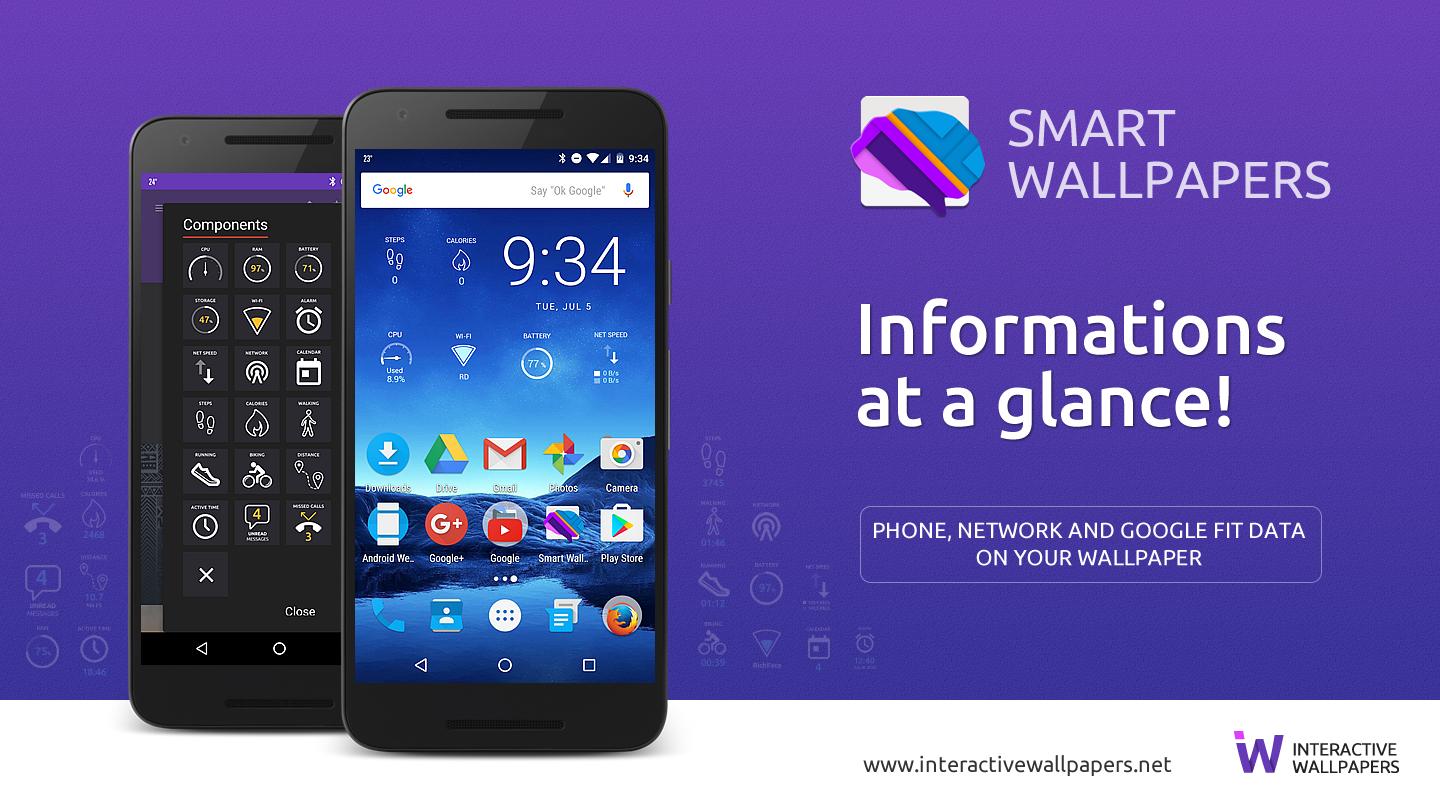
Умные обои APK для Android Скачать
Умные обои 1.2.4 APK скачать для Android. Умные живые обои с большим количеством устройств и настраиваемых индикаторов Google Fit
apkpure.com
Спасибо за помощь..
-
#13
[QUOTE = «mikex3, publicación: 971747, miembro: 815777»]
no habilite compras en mi dispositivo poco x3 y cambie este mi lp
[/ CITA]
эхом
Lurker Уровень 0️⃣
-
#14
Спасибо тебе человек. Весь день мучался патчер не устанал патчи. Перепробовал все варианты логи Магикс, логи xposed переустанавливать рут качал старые версии. Нашел этот сайт сделал как на инструкции работает как должен работать. Poco x3 pro android 11
-
#15
Muchísimas gracias !! Eres un crack !! Llego un poco tarde, pero desesperado porque en mi Xiaomi no me funcionaban las compras in-app en los juegos con Lucky Patcher, arto de buscar, di con tu tutorial y lo intenté a ver … seguí todos tus pasos y luego lo volví a intentar con uno de mis juegos Favoritos, que como ya te digo, no había forma de hacer compras in-app ni con LP ni de ninguna manera y me funcionó a la perfección !!, Ahora puedo hacer compras in-app las veces que quiera!
Muchas gracias de verdad, eres un grande !!
-
#16
Собственно, вам нужно
Просмотр вложения 68018нажмите кнопку переключателя внизу, затем
Просмотр вложения 68019включите эти два, он попросит вас установить оба прокси-сервера, нажмите «Установить», затем вы сможете найти их в соответствующих местах
Привет. Спасибо за совет. Вы знаете, почему в Lucky Patcher не отображается Прокси-сервер для эмуляции проверки лицензии?
-
#17
Привет. Спасибо за совет. Вы знаете, почему в Lucky Patcher не отображается Прокси-сервер для эмуляции проверки лицензии?
На самом деле патч поддержки для эмуляции в приложении и LVL делает обе вещи, LVL означает библиотеку проверки лицензии. Таким образом, прокси-сервер фактически выполняет обе функции.
-
#18
На самом деле патч поддержки для эмуляции в приложении и LVL делает обе вещи, LVL означает библиотеку проверки лицензии. Таким образом, прокси-сервер фактически выполняет обе функции.
Я понимаю. Спасибо! Я этого не знал. Я на самом деле скачал здесь Daring Destiny, на которую был предварительно пропатчен Lucky Patcher. Не знаю, почему до сих пор не работает. 
-
#19
Я понимаю. Спасибо! Я этого не знал. Я на самом деле скачал здесь Daring Destiny, на которую был предварительно пропатчен Lucky Patcher. Не знаю, почему до сих пор не работает.
Я уже выполнил шаги, упомянутые выше.
Вы можете попросить автора обсуждения о любом возможном исправлении, они могут помочь вам лучше всего.
Фалб
Lurker Уровень 0️⃣
-
#20
У меня Pixel 7 pro, Android 13 и последняя версия LP. У нее в переключателях (switches) нет пунктов «прокси… проверка лицензии» (только «…покупки»).
Главное — не могу применить 2 основных патча (после ребута всё равно «неприменения»).
Все возражения против принятия решения; стоит рут, магиск, режим разработчика.